Jak naprawić błąd, jedno ze połączonych urządzeń USB działa nieprawidłowo

- 2913
- 557
- Roman Pawlik
Czasami zdarza się, że podłączasz dysk flash USB, tablet graficzny, mysz, klawiaturę lub coś innego, poczekaj, kiedy zacznie funkcjonować, ale okno pojawia się, co mówi, że urządzenie działa nieprawidłowo. W rezultacie nie możesz robić tego, co szukałeś, ponieważ urządzenie nie jest rozpoznawane jako podłączone do komputera.

Rozwiązanie błędu „Jedno z podłączonych urządzeń USB działa nieprawidłowo”.
Przyczyny błędu
Jeśli zamiast udanego połączenia system pokazuje wiadomość: „Jedno z podłączonych urządzeń USB jest niezidentyfikowane lub działa niepoprawnie”, może to przyczynić się do kilku okoliczności:
- Coś jest nie tak z samym sprzętem;
- Port USB pękł;
- Sznurek pogorszył się, przez który połączenie jest nawiązane;
- Kierowcy potrzebują aktualizacji, usunięcia lub ostatniego pakietu aktualizacji, z błędem;
- Kontrolery nie powiodły się lub program ich pracy został utracony;
- Zgromadzona elektryczność statyczna.
Przeanalizujemy każdą sprawę osobno.
Kable, przedłużacze i piasty
Najczęściej powodują błąd, ponieważ szybko się nie udaje. Zazwyczaj ludzie je trzymają i przenoszą, domyślnie utoniali się, a kontakty są uszkodzone. Aby sprawdzić to prawdopodobieństwo:
- Podłącz inne urządzenie USB za pomocą kabla;
- Lub podłącz gadżet za pomocą innego przewodu.
Jeśli w wyniku twoich działań urządzenie nagle działało, to znalazłeś początki błędu. Ponadto problem z kablem może wskazywać charakterystyczny dźwięk, który towarzyszy połączeniu urządzenia z komputerem: jeśli jest ono stale powtarzane, odpowiedź jest oczywista. Jedynym rozwiązaniem będzie zakup nowego przewodu. Jeśli podłączyłeś kilka urządzeń, to zdejmowany USB-HAB (tak zwany „adapter” z wieloma stronami USB) nie będzie w stanie zapewnić każdemu z nich wystarczającej ilości zasilania. Spróbuj odłączyć kilka i spróbuj ponownie.

Nieudany port USB
Możesz także podejrzewać port USB w niewłaściwej pracy. Aby potwierdzić swoje wnioski, możesz spróbować połączyć coś innego. Jeśli drugie urządzenie nie chce pracować, przejdź do następujących działań:
- Załaduj ponownie komputer i wprowadź BSV (kombinacja klucza niezbędnego można wyświetlić w instrukcjach dla komputera).
- Otwórz sekcję Advanced i „USB-Configuration”.
- Zobaczysz listę portów z raportem na temat aktualnego stanu: czy działają, czy nie.
- Jeśli którykolwiek z nich zostanie wyłączony, należy go włączyć, zapisać i ponownie uruchomić ponownie.
Port USB może zostać fizycznie uszkodzony: czasami okablowanie zamyka się, co czyni problem poważniejszym. W takim przypadku wymagana jest również pomoc Mistrza, zwłaszcza jeśli część opłaty jest uszkodzona.
Niepowodzenie sterowników i oprogramowania
Żółty trójkąt z wykrzyknikiem, uzupełniającym komunikat o błędzie, może wskazywać na problemy z sterownikami.
- Najpierw pamiętaj, czy zainstalowałeś sterowniki dostarczone przez producenta przed podłączeniem nowego urządzenia.
- Otwórz „Panel sterowania” (w systemie Windows 10 wygodniej jest działać przez „Wyszukaj”).
- Ustaw tryb oglądania na „duże ikony” i znajdź „Menedżer urządzeń”.
- Znajdź nagłówek, pod którym ukryta jest lista kontrolerów. Znajdź problematyczne urządzenie, podświetl je i otwórz „właściwości” - „sterownik” - „wycofanie” lub „usunięcie”.
- Jeśli urządzenie nie ma, przejdź do sekcji „Inne” i poszukaj „niezidentyfikowanego sprzętu”. Kliknij na to PKM i zaktualizuj sterowniki za pomocą proponowanej opcji.
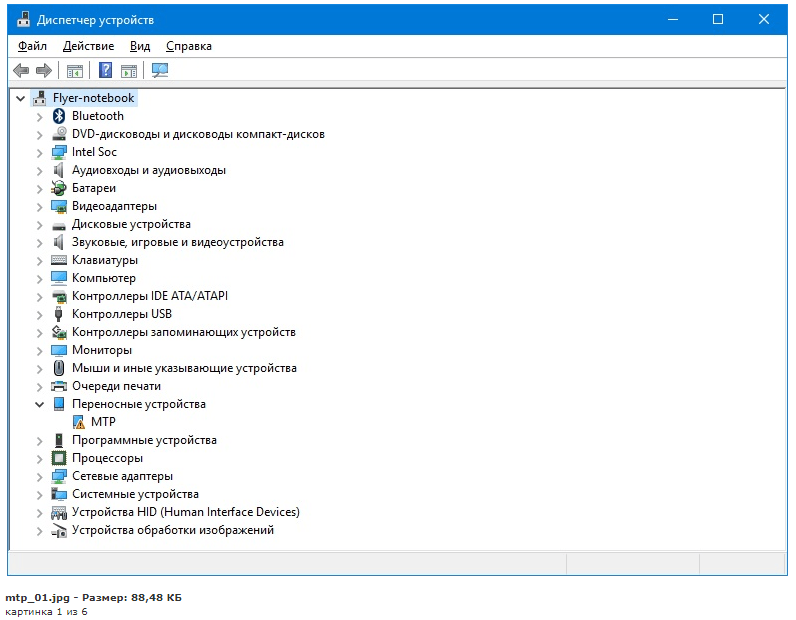
Jeśli istnieje awaria oprogramowania sterownika, zaleca się usunięcie sterowników wszystkich podłączonych urządzeń (w tym samym miejscu w „dyspozytorze”) i ponowne uruchomienie systemu. Przy wielokrotnym kontakcie z sprzętem komputer postrzega go jako nowy i ponownie zainstaluj sterowniki. Można to zrobić, idąc po drodze: C: \ Windows \ System32 \ DriverToRe \ i znajdowanie pliku infcache. Po usunięciu go pozbędziesz się wszystkich zainstalowanych sterowników i uruchomisz ich kolejną aktualizację (niektórzy będą musieli pobrać samodzielnie od producentów witryny).
Nieprawidłowe działanie samego urządzenia
Jeśli urządzenie ma wątpliwą jakość, może być wadliwe samo w sobie. Spróbuj podłączyć go do innego komputera lub zobacz, jak reszta gadżetów kontaktuje się z komputerem. Tanie chińskie dyski flash, gracze itp. Ten problem można również rozwiązać tylko poprzez zakup nowego urządzenia lub naprawę. Zwróć uwagę na oznaczenie, wskazuje, czy urządzenie obsługuje technologię USB 2.0 lub 3.0. Jeśli nie, nie można go podłączyć do komputera z całym pragnieniem.

Pojawia się błąd jak poprzednio
Co dziwne, rozwiązanie może leżeć na powierzchni i być łatwo wykonywalne. Często łączenie USB zakłóca statyczną energię elektryczną, która gromadzi się na elementach kontaktowych kabli, dysków flash, portów, płyt.
- Wyłącz komputer za pomocą zwykłej funkcji „zakończenie pracy”.
- Następnie wyjmij zasilacz z gniazdka i poczekaj kilka minut (wyjmij baterię z laptopa). Wystarczy 3 minuty.
- Dołącz sprzęt problemowy do komputera.
- Włącz komputer.
- Urządzenie musi zarabiać normalnie.
- « Eliminacja błędu 80070103, która występuje, gdy Windows aktualizuje
- Klasyczna historia, cel i użycie »

